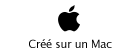Suppression d’une application.
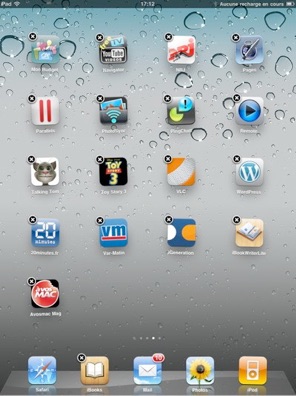
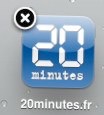
Je ne suis pas sûr d’avoir l’application 20minutes, spécial iPad, je vais donc la supprimer, puis la recharger via l’App Store.
Pour supprimer une application, je touche l’icône de l’application (ou n’importe quelle icône d’une application) en maintenant le doigt dessus, jusqu’à ce que les icônes commencent à bouger.
Sur l’icône de 20minutes, je touche la croix qui est dans le coin gauche.
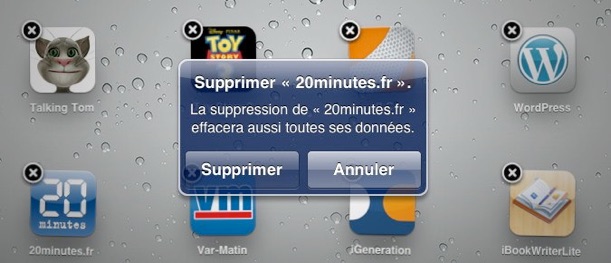
Je confirme la suppression en touchant le bouton supprimer.
Vous ne pouvez pas supprimer les applications fournies avec l’iPad.
Les données liées à l’application sont perdues, sauf si vous procédez à une réinstallation et à la restauration des données sauvegardées depuis iTunes.
Déplacement d’une application.
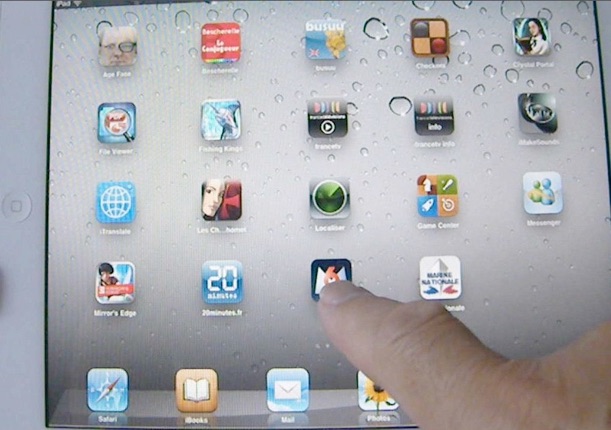
Vous pouvez changer l’emplacement d’une application, dans un écran ou dans un autre écran d’accueil (sauf les applications standard).
Touchez une icône et conservez le doigt dessus jusqu’à ce que les icônes commencent à bouger. Glissez l’icône de l’application voulue, vers la droite ou vers la gauche, ou en bas (ou en haut), vers un autre écran d’accueil ou dans le même écran d’accueil.
Ici je vais déplacer l’icône M6 vers le premier écran d’accueil.
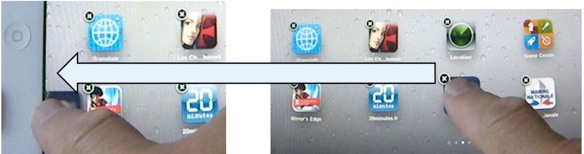
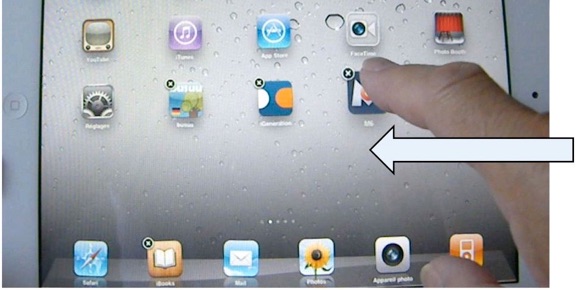
Je glisse l’icône vers le premier écran d’accueil.
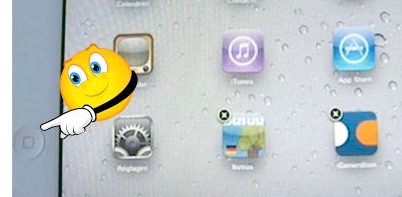
J’appuie sur le bouton principal pour valider la disposition.
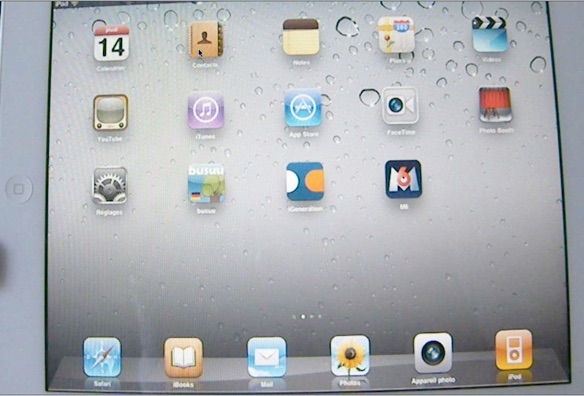
Et voici mon premier écran d’accueil.
Vous pouvez aussi déplacer une icône d’une application vers le Dock, comme ici avec l’application iBooks.
Pour suivre :
-
-Créer des dossiers.
Page mise à jour le 14 juillet 2011